python入門: 1. python初経験!
pythonのスキルをひとつずつ地道に学ぶ前に,
- pythonを使うってどんなかんじ?
- pythonでどんなことができるの?
みたいなことをざっくりと学んでおこう。
pythonのプログラム(pythonスクリプト)を走らせてみよう
君は今, Ubuntu Linuxのデスクトップを使っているものとする(WSLは想定外)。まずコンソールを立ち上げ, Linuxシェルに入ろう。それにはキーボードでCTRL + ALT + Tを(同時に)押せばよかった。カレントディレクトリはホームディレクトリのままでよい。
では, Linuxシェルで, テキストエディターを立ち上げて以下のような内容のテキストファイルを, test.pyという名前で作ろう
(ホームディレクトリでやればよい。
$ gedit test.py
でgeditテキストエディターを立ち上げて, ぽちぽち打っていけばよい。ていうか, 今だけはコピペでもOK。内容や意味は今はわからなくてよい。できたら保存して終了)
import numpy as np import matplotlib.pyplot as plt t=np.arange(0,100,0.1) plt.plot(np.cos(t)*np.exp(-t/10), np.sin(t)*np.exp(-t/10)) plt.show()
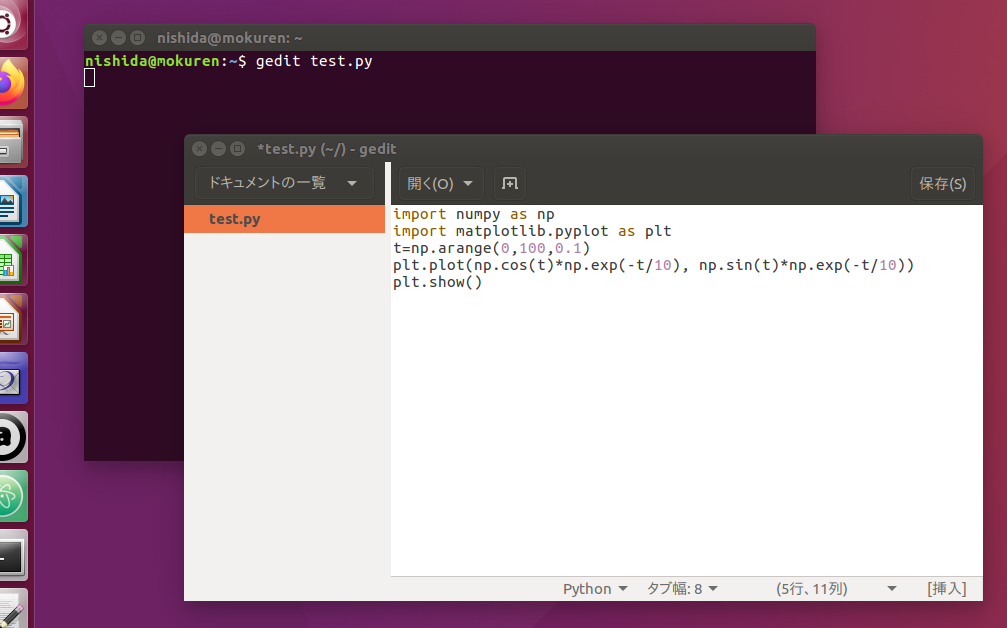
この作業が終わったらLinuxシェルに戻って, ファイルができたことを確認しよう:
$ ls -l test.py $ cat test.py
注: ↑この2つのコマンドの意味はわかるだろうか? わからなかったらLinuxの復習をしよう!
ではこれに続けて, Linuxシェルで以下を打ってみよう:
$ python3 test.py
うまくいけば渦巻きのグラフが出てくるだろう。
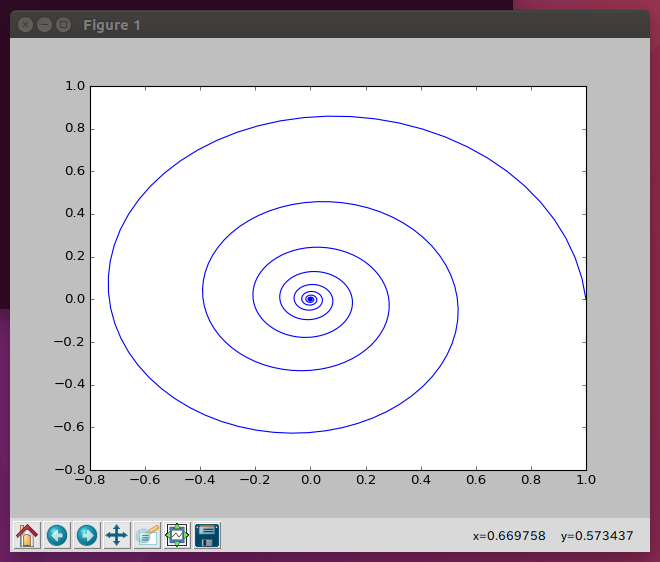
いま君がつくったテキストファイル"test.py"はpythonのプログラムである(.pyという拡張子がそれを表すのだ)。それを$ python3 test.pyというコマンドで実行した。これはなんとなく, Linuxのシェルスクリプトに似ているではないか。Linuxのシェルスクリプトは, Linuxのコマンドを並べたテキストファイルをtest.shみたいなファイル名で作って,
$ bash test.sh
というコマンドで実行したではないか! そのような類似性もあって, このtest.pyのように, python言語で作られたプログラムを「pythonスクリプト」と呼ぶ。
[レポート課題1-1] このpythonスクリプトの4行目, 最後のexp(-t/10)をexp(-t/100)に書き換えて実行せよ。
pythonシェル
pythonを使うには別のやりかたもある。それを体験しよう。Linuxシェルで以下のコマンドを打とう:
$ ipython3
するとコンソールに以下のようなメッセージが出る:
Python 3.5.2 (default, Nov 12 2018, 13:43:14) Type 'copyright', 'credits' or 'license' for more information IPython 6.2.1 -- An enhanced Interactive Python. Type '?' for help. In [1]:
このIn [1]:のようなプロンプトを出している環境($ ipython3というコマンド)を, pythonシェルとかpythonインタラクティブシェルという。pythonシェルでは, pythonのコマンドを入力して実行できる。ためしにtest.pyの中身を1行ずつ, このプロンプトに打ってみよう(くどいようだが, In [ ]:はプロンプトなので打つ必要ない)。
In [1]: import numpy as np In [2]: import matplotlib.pyplot as plt In [3]: t=np.arange(0,100,0.1) In [4]: plt.plot(np.cos(t)*np.exp(-t/10), np.sin(t)*np.exp(-t/10)) In [5]: plt.show()
するとさっきのグラフがまた出てくるだろう(In [ ]の中の数字がだんだん大きくなっていくが, それは単に「今あなたが打ってるコマンドは何回目だよ」を表しているだけなので, 特に気にしないでよい)。
pythonシェルを抜けるのもCTRL+dである。Linuxシェルを抜けるときと同じだ。ていうか, CUIのプログラムはだいたいどれもCTRL+dで抜けることができる。便利なので覚えておこう!!
このように, pythonを使うには主に以下のような2つのやりかたがある。
- pythonスクリプト(pythonのプログラム)をLinuxシェルから走らせる($ python3 test.py)。
- pythonシェル(インタラクティブシェル; $ ipython3)でpythonコマンドを1つずつ打っていく。
状況や好き好きで, どのやり方をやってもよい。実はもうひとつのやり方があって, それは
- jupyter notebookというのを使う。
というやり方である(最近はそれをする人がとても多い)。これはGoogleColaboratoryなどのクラウドサービスでも採用されている。
pythonをWindowsやMacで使いたいという人も多いだろう。Windowsの場合はLinuxシェルのかわりにコマンドプロンプトを使う。つまりコマンドプロンプトを立ち上げて, そこからpython3 test.pyというコマンドを打ってもよいし, コマンドプロンプトでipython3と打ってpythonシェルに入ることもできる(入ったあとはLinuxの場合と同じ)。
Macの場合はLinuxとほぼ同じだろう。
(ブラウザの戻るボタンで戻って下さい)
Keyword(s):
References:[python入門: 12. matplotlib.pyplotモジュール] [python入門]